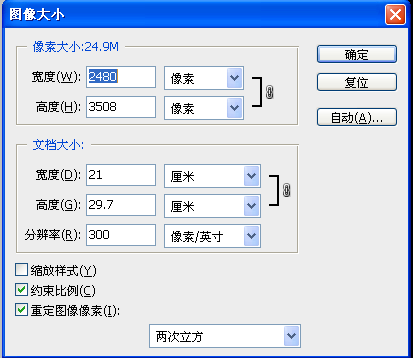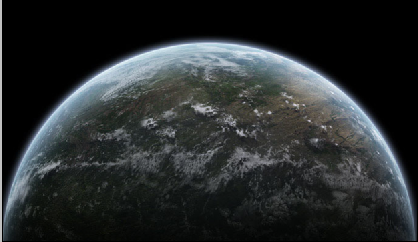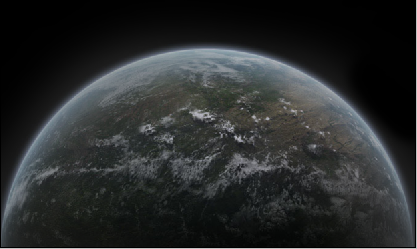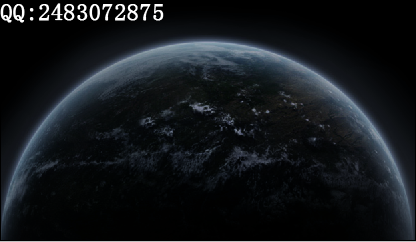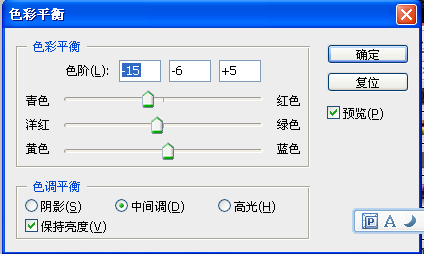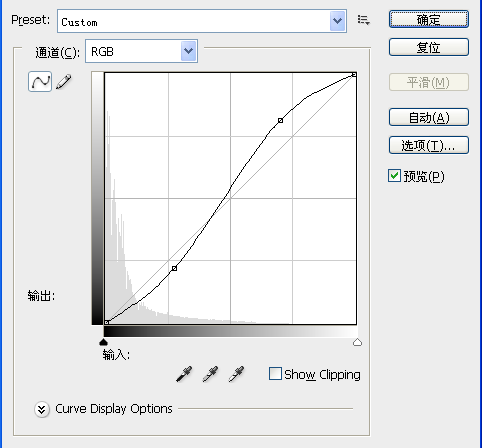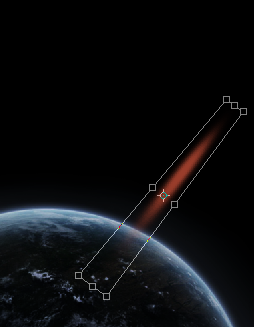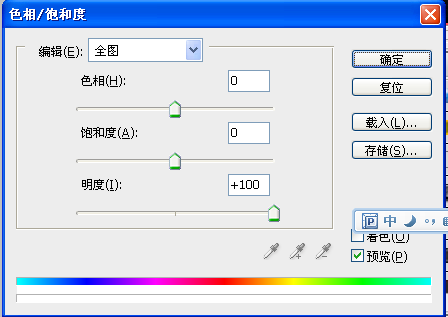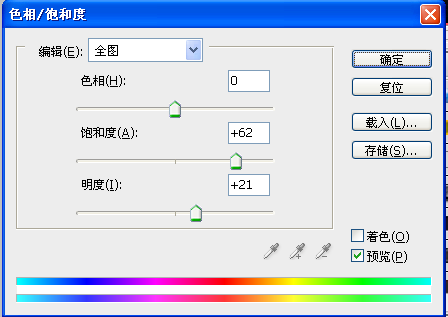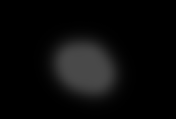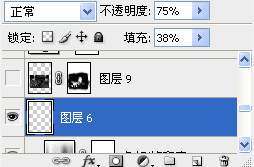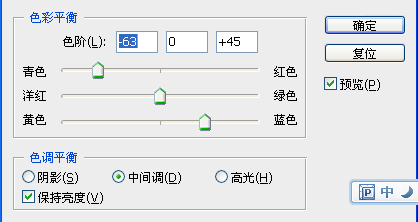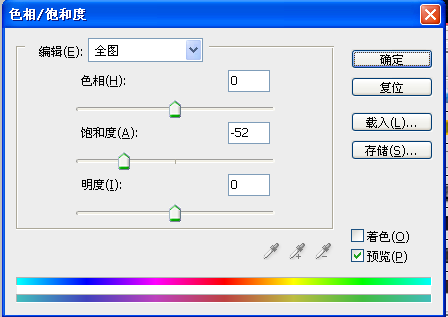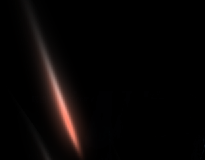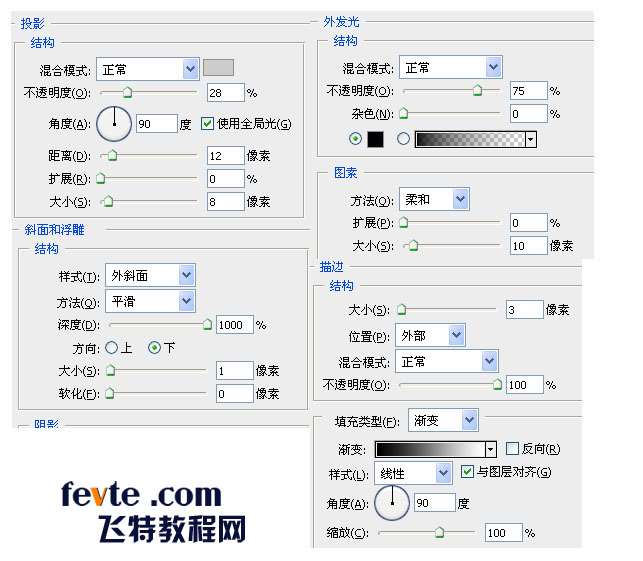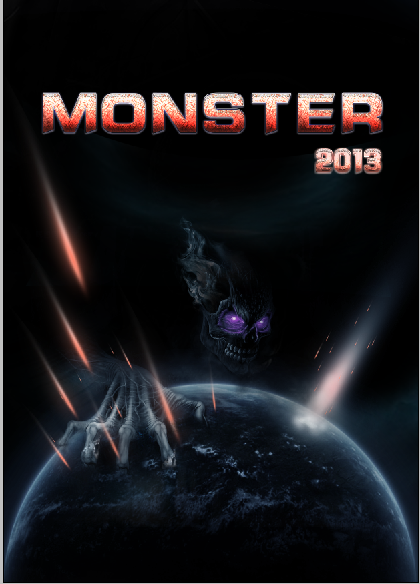UtoBao编注:更多PS图片合成教程学习进入优图宝ps图片合成栏目,地址:http://www.utobao.com/news/58.html
2、新建图层 按alt+deleted键填充黑色 然后拖入地球的素材按ctl+j复制一层 添加图层蒙板 用柔角画笔涂抹 可适当降低画笔不透明度 本
人的是在35%-65%之间转换 效果如下
3、新建图层 填充128灰 再添加一个图层蒙板 用白色柔角画笔涂抹,适当降低画笔不透明度这是为了给地球表面加一层梦幻的灰
4、新建一个空白图层 按shift+ctl+alt+e 盖印图层
5、按ctl+j复制一层 添加图层蒙板 用黑色柔角画笔涂抹 露出光环部分添加调整色彩平衡 使地球变蓝 效果如下
6、添加调整曲线图层 让地球光环变得更亮
7、地球效果处理的差不多了 接下来处理火光 新建一层 用一个柔角橙色画笔我用的是200px的 在画布点一下 然后在复制一份留用
在原图层ctl+t 变形拉长 斜切 效果如下
_ueditor_page_break_tag_
8、添加色相饱和度图层 将明度调到+100 然后创建剪贴蒙板 如下图
9、在刚刚复制的图层在再添加色相饱和度 调整数值和效果如下
10、新建一层 用450px的白色柔角画笔 在画布上点一下 降低橡皮檫透明度轻轻擦除画笔边缘 然后在降低透明度和填充度
11、拖入恶魔素材(自己可以去网上找)添加图层蒙板擦除多余部分 如下图
12、添加色彩平衡 设置如下
13、添加色相饱和度图层 设置如下
_ueditor_page_break_tag_
14、然后新建一个组 且命名为流星 新建图层 选择白色画笔在画布上单击 然后ctl+t变形拉长 再斜切一下 然后添加色相饱和度
调成橙红色 新建图层盖印 复制一层 高斯模糊一下然后合并效果如下
15、制作流星雨的效果 复制做好的流星 变换流星的位置和大小 效果如下图
16、复制恶魔图层 添加图层蒙板 降低画笔不透明度 在恶魔与地球接触的地方轻轻擦除使恶魔与地球更和谐 再拖进来一些素材
添加图层蒙板 继续添加烟雾效果
18、为了让恶魔更逼真 我们可以在恶魔加点素材 在手指 脑袋上面同样添加烟雾效果这里我是用去色的火素材做的 大家可以用画笔或素材都可以
还可以复制更逼真 添加色彩平衡图层 我这里设置的是-3 +42 +40
19、为了使陨石坑更加逼真 我们可以给他价格烟雾模拟爆炸的效果
20、这样 恶魔侵略地球的效果就做的差不多了 再打上字 打开图层样式设置如下
21、复制文字图层 改变图层样式 整体效果如下
22、在打上"2013" 回到MONSTER 图层副本 右击拷贝图层样式 然后回到2013图层粘贴图层样式
23、复制一层 回到MONSTER 图层 右击拷贝图层样式 然后回到2013图层粘贴图层样式
24、新建一层 ctl+shift+alt+e盖印图层 最后添加色相饱和度图层 整体效果如下 是不是很震撼
UtoBao编注:更多PS图片合成教程学习进入优图宝ps图片合成栏目,地址:http://www.utobao.com/news/58.html